Die Aufrechterhaltung optimaler Lagerbestände ist ein entscheidender Faktor für ein effizientes Bestandsmanagement. Bei bestimmten Produkten ist die Sicherstellung einer Mindestmenge im Lager unerlässlich, um einen reibungslosen Betrieb zu gewährleisten. Durch die Automatisierung des Nachbestellprozesses können Unternehmen mühelos Bestellungen generieren, wenn die Lagerbestände unter vordefinierte Schwellenwerte fallen. Verabschieden Sie sich von Lagerengpässen und der Last manueller Nachbestellungen!
In diesem Blogartikel werden wir uns mit den wichtigsten Vorteilen der Odoo-Regeln für die Nachbestellung befassen, Experten-Hacks aufdecken, wie Sie ihr Potenzial über die Bestandsauffüllung hinaus maximieren können, und eine Schritt-für-Schritt-Anleitung bereitstellen, die Ihnen bei der Einrichtung hilft. Machen Sie sich bereit, die Effizienz zu steigern und Ihre Bestandsverwaltung mit den automatisierten Nachbestellungsregeln von Odoo auf ein neues Niveau zu heben.
Automatische Nachbestellung kritischer Lagerartikel – damit Ihr Betrieb ohne Unterbrechung weiterläuft
In der heutigen wettbewerbsorientierten Geschäftswelt ist die Aufrechterhaltung einer stetigen Versorgung mit kritischen Lagerartikeln von entscheidender Bedeutung. Mit den automatisierten Nachbestellregeln in Odoo können Unternehmen beruhigt sein, da sie wissen, dass ihnen nie die entscheidenden Rohmaterialien oder Ersatzteile ausgehen werden. Durch die Einrichtung dieser Regeln stellen Unternehmen eine unterbrechungsfreie Produktion sicher und vermeiden kostspielige Unterbrechungen und Verzögerungen.
Nachbestellung basierend auf Verkaufstrends
Die Anpassung an schwankende Kundennachfrage ist für den Erfolg unerlässlich. Mit der Funktion „Reordering Rules“ von Odoo können Unternehmen ihren Beschaffungsprozess auf der Grundlage historischer Verkaufsdaten automatisieren. Durch die Analyse von Verkaufstrends können Unternehmen ihre Lagerbestände in Echtzeit anpassen und so das Risiko von Überbeständen oder Bestandsengpässen minimieren. Bleiben Sie am Ball und optimieren Sie Ihr Bestandsmanagement mit dieser leistungsstarken Funktion.
Lieferantenspezifische Regeln für die Nachbestellung
Jeder Lieferant ist einzigartig, und das gilt auch für seine Bestellanforderungen. Odoo ermöglicht es Unternehmen, lieferantenspezifische Regeln für die Nachbestellung zu erstellen, sodass sie für jeden Lieferanten unterschiedliche Parameter festlegen können. Auf diese Weise können Unternehmen bei jedem Lieferanten genau die benötigten Mengen bestellen, wodurch das Risiko von Überbeständen reduziert und gleichzeitig die Kosten der Lieferkette minimiert werden. Übernehmen Sie die Kontrolle über Ihren Beschaffungsprozess und optimieren Sie Ihre Abläufe mit lieferantenspezifischen Regeln für die Nachbestellung.
Expertentipps: Das volle Potenzial der Odoo-Regeln für die Nachbestellung ausschöpfen
Die Regeln für die Nachbestellung in Odoo können viel mehr als nur den Lagerbestand auffüllen. Mit den folgenden Experten-Hacks können Sie eine Welt voller Möglichkeiten erschließen, um Ihre Bestandsverwaltung noch weiter zu verbessern.
Bedarfsprognose: Die Zukunft vorhersehen
Nachbestellregeln können Ihre Geheimwaffe für eine genaue Bedarfsprognose sein. Durch die Nutzung historischer Verkaufsdaten oder prognostizierter Nachfrage können Sie Nachbestellregeln festlegen, um eine ausreichende Verfügbarkeit des Lagerbestands zur Deckung des zukünftigen Bedarfs sicherzustellen. Setzen Sie auf datengestützte Entscheidungsfindung und optimieren Sie Ihr Bestandsmanagement mit Zuversicht.
Automatisierte Beschaffung: Straffung des Beschaffungsprozesses
Nutzen Sie die Regeln für die Nachbestellung, um den Beschaffungsprozess zu automatisieren. Legen Sie Vorlaufzeiten und Lieferpläne für Lieferanten fest, um automatisch Beschaffungsaufträge für Produkte zu erstellen. Verabschieden Sie sich von manuellen Beschaffungsbemühungen und setzen Sie auf optimierte Abläufe, die Zeit sparen und die Effizienz steigern.
Sicherheitsbestandsverwaltung: Kontinuität sicherstellen
Nachbestellregeln bieten eine leistungsstarke Lösung für die Aufrechterhaltung sicherer Lagerbestände. Durch die Festlegung von Mindestbestandsschwellen können Sie das Risiko von Fehlbeständen proaktiv mindern. Sorgen Sie für einen unterbrechungsfreien Betrieb und schützen Sie sich vor unerwarteten Nachfrageschwankungen. Mit Nachbestellregeln sind Sie immer einen Schritt voraus.
Optimierung der Betriebsabläufe: Stärken Sie Ihr Team für mehr Produktivität
Durch die Neuanordnung von Regeln werden nicht nur Prozesse automatisiert, sondern auch wertvolle Zeit für Ihr Team freigesetzt. Durch die Reduzierung des manuellen Aufwands kann sich Ihr Team auf höherwertige Aufgaben konzentrieren und so die Gesamteffizienz verbessern. Nutzen Sie die optimierten Abläufe und erleben Sie die transformative Kraft der Neuanordnung von Regeln.
So richten Sie Regeln für die Nachbestellung in Odoo 16 ein
1. Konfigurieren Sie Ihre Produkte für die Nachbestellung
Bevor Sie eine Regel zur Nachbestellung von Produkten hinzufügen, müssen diese auf eine bestimmte Weise konfiguriert werden.
Gehen Sie dazu folgendermaßen vor:
- Gehen Sie zum Modul „Lager“, „Fertigung“, „Einkauf“ oder „Verkauf“.
- Navigieren Sie zu „Produkte“ und klicken Sie auf „Produkte“.
- Klicken Sie auf „Erstellen“, um ein neues Produkt zu erstellen. Alternativ können Sie ein vorhandenes Produkt in der Datenbank suchen und darauf klicken, um auf das Produktformular zuzugreifen.
Sobald Sie das Produktformular aufgerufen haben, gehen Sie wie folgt vor:
- Aktivieren Sie die Option „Kann gekauft werden“ unter dem Feld „Produktname“, um eine Neubestellung zu ermöglichen.
- Stellen Sie schließlich den Produkttyp auf der Registerkarte „Allgemeine Informationen“ auf „Lagerfähiges Produkt“ ein.
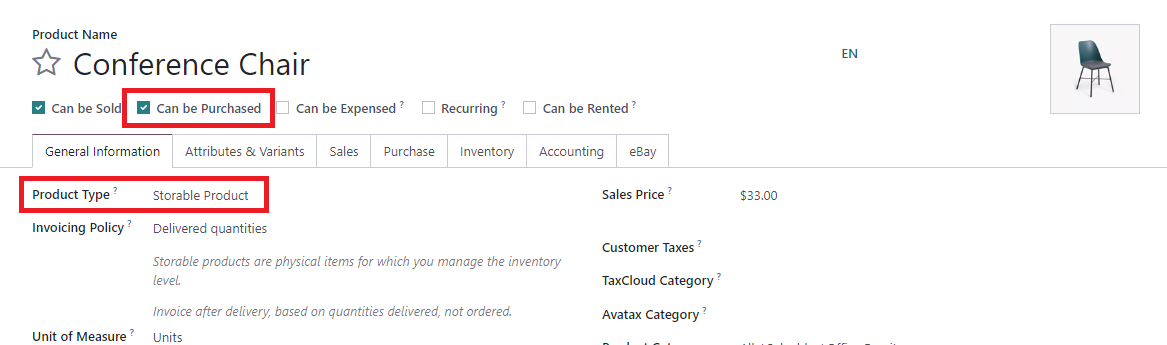
2. Fügen Sie eine Nachbestellregel zu einem Produkt hinzu
Um einem Produkt eine Nachbestellregel hinzuzufügen, gehen Sie wie folgt vor:
- Sobald Ihr Produkt richtig konfiguriert ist, sehen Sie oben eine Registerkarte mit dem Namen „Regeln für die Nachbestellung“. Klicken Sie darauf.

- Klicken Sie im Dashboard „Reordering Rules“ auf „Create“, um eine neue Regel hinzuzufügen.
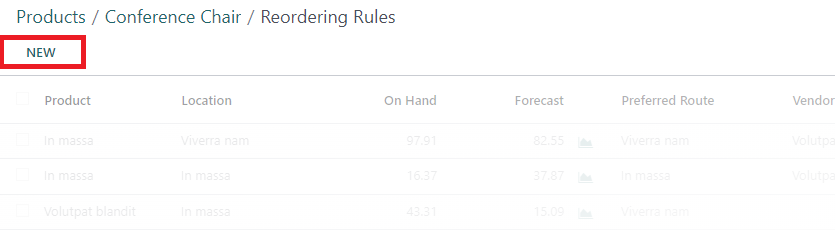
- Konfigurieren Sie die Nachbestellregel, indem Sie die folgenden Felder definieren:
- "Lagerort": Geben Sie an, wo die bestellten Mengen gelagert werden sollen, sobald sie eingegangen sind und in den Bestand aufgenommen wurden.
- "Mindestmenge": Legen Sie den Mindestschwellenwert für die Nachbestellregel fest.
- „Max. Menge“: Legen Sie den maximalen Schwellenwert fest. Wenn der Lagerbestand unter die Mindestmenge fällt, wird eine Bestellung erstellt
Beispiel: Wenn die Mindestmenge auf 5 und die Höchstmenge auf 25 eingestellt ist und der Lagerbestand auf vier fällt, wird eine Bestellung für 21 Einheiten des Produkts erstellt.

- „Mehrere Mengen“: Konfigurieren Sie dies, wenn Sie möchten, dass Produkte in Chargen einer bestimmten Menge bestellt werden. Je nach eingegebener Anzahl kann eine Bestellung die maximale Menge überschreiten.
Beispiel: Wenn die maximale Menge auf 100 eingestellt ist, die Mehrfachmenge jedoch so eingestellt ist, dass das Produkt in Chargen von 200 Stück bestellt wird, wird eine Bestellung für 200 Einheiten des Produkts erstellt.

- „UoM“ (Maßeinheit): Geben Sie die Maßeinheit für die Bestellung der Menge an. Bei diskreten Produkten wählen Sie „Einheiten“. Bei nicht diskreten Produkten wie Wasser oder Ziegeln können Sie Maßeinheiten wie Volumen oder Gewicht wählen.
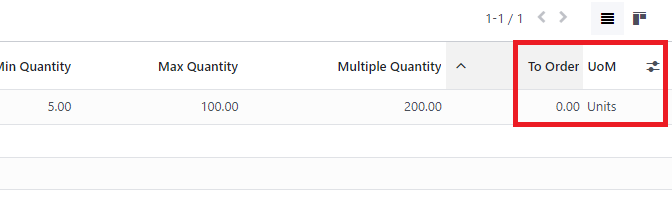
Diese Schritte helfen Ihnen dabei, eine Nachbestellregel zu einem Produkt hinzuzufügen, die die automatische Generierung von Bestellungen auf der Grundlage der definierten Schwellenwerte und Konfigurationen ermöglicht.
3. Regeln für die Nachbestellung verwalten
Um die Regeln für die Nachbestellung zu verwalten, haben Sie je nach Bedarf zwei Möglichkeiten:
1. Regeln für die Nachbestellung eines einzelnen Produkts verwalten:
- Gehen Sie zur spezifischen Produktseite und rufen Sie das Formular auf.
- Suchen Sie oben im Formular nach der Registerkarte „Regeln für die Neuanordnung“.
- Klicken Sie auf die Registerkarte “Nachbestellregeln", um die mit diesem Produkt verbundenen Nachbestellregeln anzuzeigen und zu verwalten.

2. Regeln für die Nachbestellung aller Produkte verwalten:
- Gehen Sie zum Modul „Lager“ und rufen Sie den Abschnitt „Konfiguration“ auf.
- Suchen Sie nach den Regeln für die Nachbestellung und klicken Sie darauf.
- Hierdurch gelangen Sie zu einem Dashboard, in dem Sie alle Regeln für die Neubestellung für jedes Produkt verwalten können.
- Auf diesem Dashboard können Sie Massenaktionen wie den Export von Daten oder die Archivierung unnötiger Regeln durchführen.
- Zusätzlich können Sie Filter, Gruppierungsoptionen oder das dreifach unterteilte Menü verwenden, um nach bestimmten Regeln für die Neuanordnung zu suchen oder sie nach Ihren Wünschen zu organisieren.
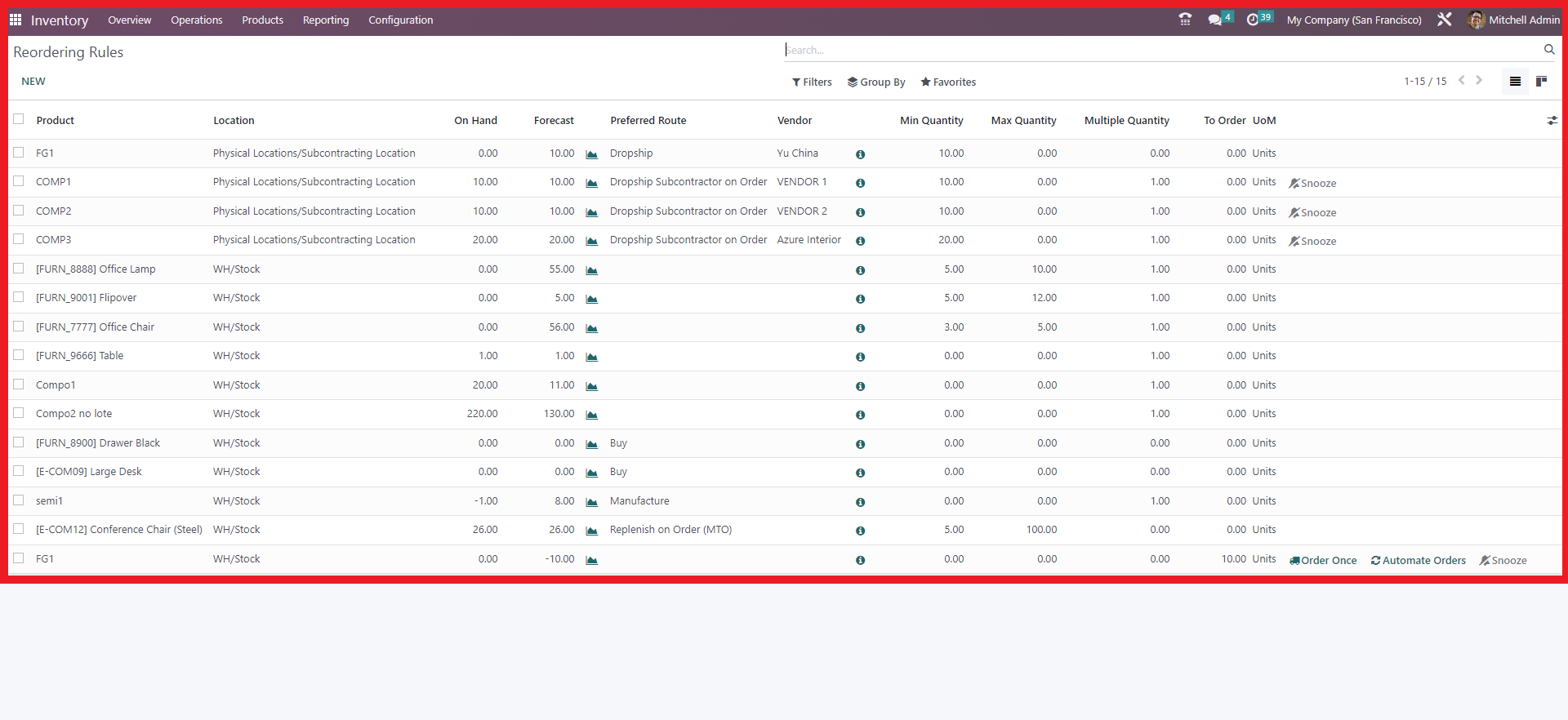
Wenn Sie diese Schritte befolgen, können Sie die Regeln für die Nachbestellung je nach Bedarf entweder für ein einzelnes Produkt oder für alle Produkte verwalten.
Herzlichen Glückwunsch! Sie haben erfolgreich eine Nachbestellregel in Odoo 16 eingerichtet. Von nun an werden, sobald der Lagerbestand des ausgewählten Produkts unter den festgelegten Mindestschwellenwert fällt, automatische Bestellungen ausgelöst, um einen reibungslosen Nachschubprozess zu gewährleisten.
Sie haben noch Fragen? Richten Sie Odoo mit fachkundiger Unterstützung ein!
Sind Sie bereit, Ihre Bestandsverwaltung auf die nächste Stufe zu heben? Unser Team von Odoo-Experten unterstützt Sie dabei. Ganz gleich, ob Sie Hilfe bei der Einrichtung von Nachbestellregeln, der Optimierung Schöpfen Sie das volle Potenzial von Odoo mit unserer engagierten Unterstützung aus!